 |
帮助列表 |
实时监看系统 操作说明书
实时监看系统是可实时监看多路信源监看画面,监看其各信源的运行健康状态,敏捷全局监看画面和实时监测全局信号状态。兼具大屏投放,宫格展示便于人眼监看,全局监看。在智能场景编排操作台支持实时监看系统工作组合场景。
进入管理平台,进行实时监看系统的操作控制台。
1、创建工程列表
工程列表,点击新建工程按钮,弹出“新建工程”窗口,
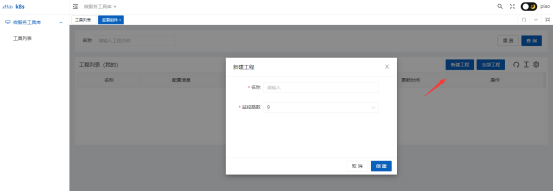
输入工程名称,如:实时监看,选择监控路数:9。其下拉可选择监控路数:4路、9路。
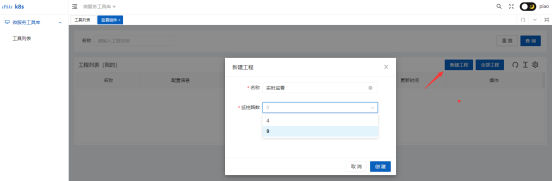
点击创建按钮,成功创建工程。反之,点击取消按钮取消该操作。
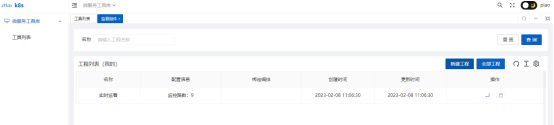
工程列表说明:

标记①:工程列表,名称、配置信息、绑定编排工程、创建时间、更新时间。
标记②:操作按钮,进入操作工程操作按钮、删除工程列表。
标记②操作说明:
点击进入操作工程操作按钮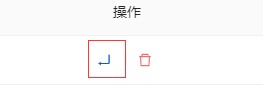 ,显示实时监看操作页面。
,显示实时监看操作页面。
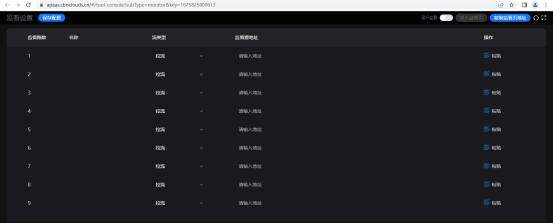
点击工程删除按钮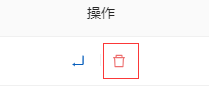 ,弹出提示:“是否确认删除?”,确认按钮点击,成功删除该工程。反之取消则取消该操作。
,弹出提示:“是否确认删除?”,确认按钮点击,成功删除该工程。反之取消则取消该操作。

2、实时监看操作页面
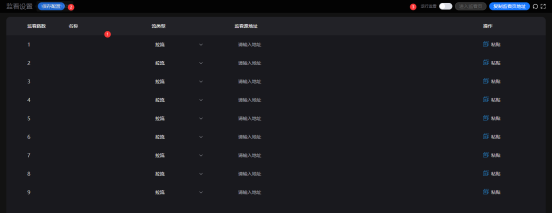
实时监看操作页面说明:
① 配置监看路数列表和添加监看源地址
② 保存当前已添加实时监看配置项。
③ 运行/操作监看,运行开启监看时长,同步实时监看信源画面。
实时监看操作如下:
(1)配置实时监看信源路数
拉流正在直播中,或已存在的视频源地址,可复制粘贴进行显示在监看源地址输入框中。
l 支持说明:
键盘的快捷键,CRTL+ C/CRTL+V (复制/粘贴)。
已复制地址,点击粘贴按钮,成功粘贴至监看源地址输入框中。
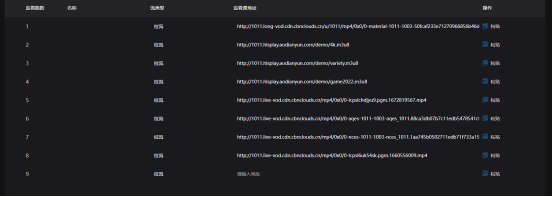
(2)保存当前监看配置操作
左上角点击“保存配置”按钮,成功保存已添加配置顶。并提示:“ 信源预配置成功”。
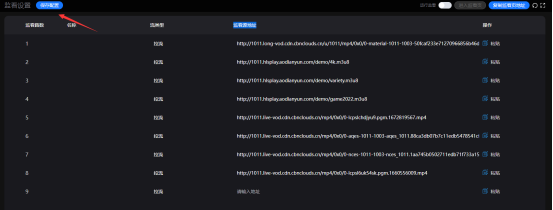
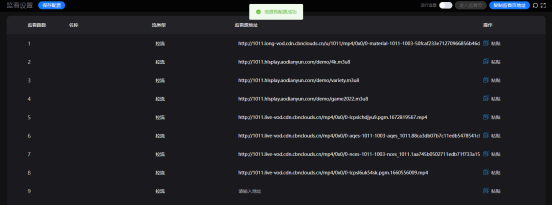
(3)运行/操作监看操作
A、右上角的运行查看按钮,点开,选择监看开启时长。
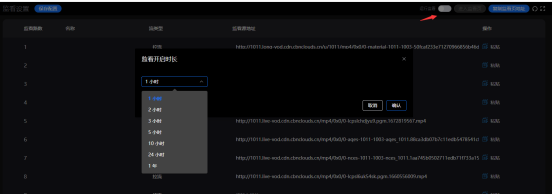
B、选择时长1小时,点击确认按钮,显示正在开启中的状态。
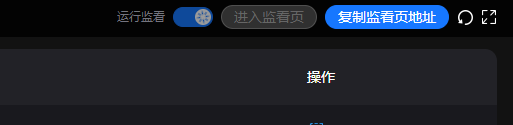
C、成功开启运行监看后,运行监看按钮高亮开启,可点击进入监看页按钮高亮可点击状态。
进入监看页按钮高亮可点击时,再次点击可关闭运行监看。入监看页按钮呈不可点击状态,恢复不运行查看状态。
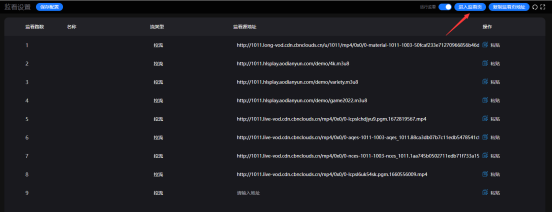
D、点击进入监看页按钮,新的浏览器打开已配置的监看页面,全局监看界面。
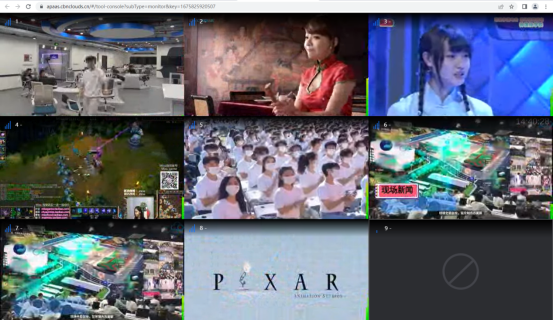
宫格显示各大监看信源,监看健康状态说明:
l 信号灯全格 表示信号正常,监看流畅度正常。
表示信号正常,监看流畅度正常。
l 信号灯小于4格,表示监看画面有网络流畅度波动。
l 信号灯1格 ,表示信号无,无信源
,表示信号无,无信源
E、复制监看页地址

点击可复制该监看页地址,提示:复制成功。可粘贴至其它浏览器或发送分享至其它人,也兼容支持投放至大屏监控。
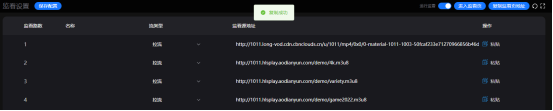
F、按钮说明
刷新:点击按钮,刷新当前页面。
窗口化/全屏按钮:当前窗口化时,点击最大化;当前窗口全屏时,点击可窗口化。





